こんにちは
Microsoft Office 365って入れますか?
エクセル・ワード・パワポのアレです!
超有名なオフィスツールで会社や学校でも利用されている人気のソフトです。
本記事では、Microsoft Office 365のダウンロード販売を探している方に、
その購入先の比較、無料版と有料版の違いについて詳しく解説します。
・マイクロソフトオフィス365のダウンロード場所がわかる
・正規店以外は危険
・無料版と有料版の違いがわかる
ダウンロード購入先の比較
Microsoft Office 365をダウンロード購入する場合、複数の購入先があります。
例えば以下のようなダウンロード先。
- 公式ウェブサイト
- ソフトウエア専門のオンラインストア
- ネットショップ
- 家電量販店
- オークション、フリマ
など様々な場所でダウンロード販売されています。
それぞれ価格、サポート、追加の機能などが違うので、よく吟味して信頼性のある販売先を選ぶ必要があります。
家電量販店やオークション等ではCD/DVDのようなメディア販売ではなく、DLCパッケージが販売されています。パッケージ内に記載されているシリアルキーを使って公式サイトからダウンロードします。
ダウンロード購入するならどこがいい?
価格を気にしない方は公式ウェブサイトやネットショップ、家電量販店で購入すれば良いと思います。
ただし、オークションやフリマでの購入は注意しなければなりません。
その理由については次で解説します。
ヤフオク・フリマの格安品はダメ!
以下はヤフオクに販売されているマイクロオフィスの商品になります。
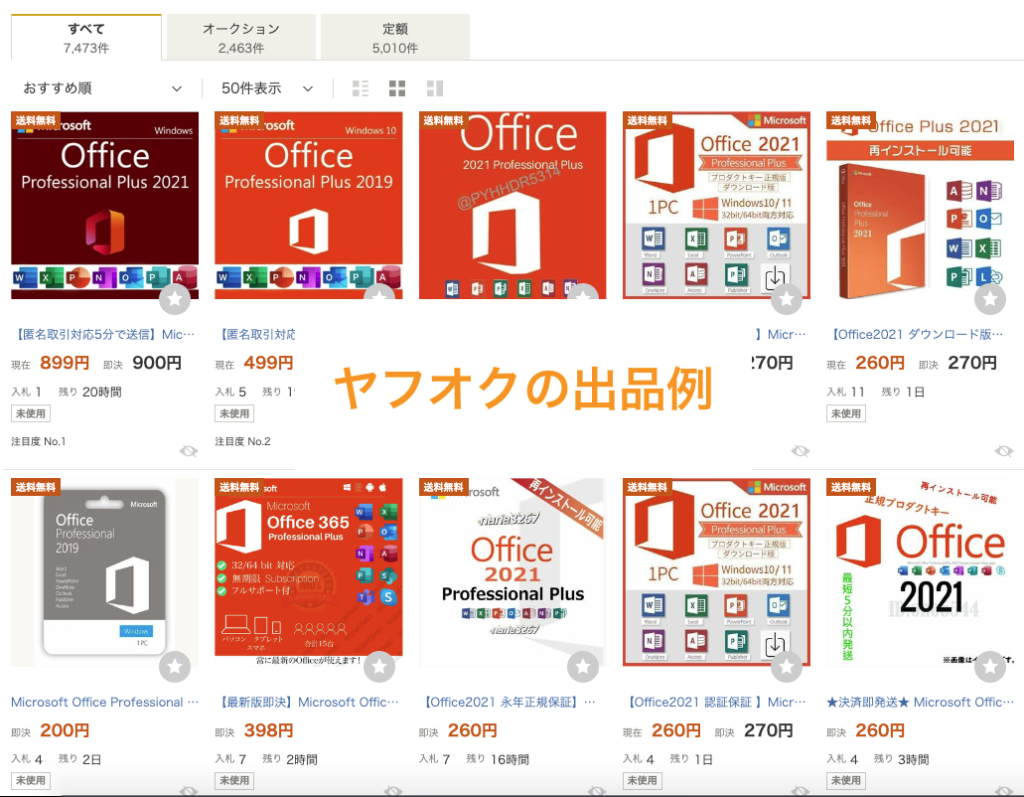
これらは超格安でダウンロード販売されています。
商品説明を見ると正規品という文字が書かれており、正常に使えることが記載されています。
一見すると、お得に見えるのですが、
これ実は・・・他人に中身を覗かれるリスクがあります!
どう言うことなのかと言うと・・・
これらは企業向けや学生向けに販売されたライセンスの一部で、親子のような関係になっています。
つまり、大元の全ての権限を持っている管理者(親)の下に複数の購入者(子)がいます。
そして、親は子の保存されたデータを自由に閲覧・編集・削除が行えます。
確かに有料版を正常に使うことが出来るのですが、肝心の親が悪質なユーザーだった場合にあなたの個人情報や作成した資料が筒抜けになってしまうのです。
いくら安くても魅力的でもリスクのあるお買い物は避けて正規のお店で購入することをお勧めします。
無料版と有料版の違い
Microsoft Office 365には、無料版と有料版の両方があります。
無料版
無料版は、基本的な一部の機能しか利用できません。
(一部のオンラインアプリケーションやクラウドストレージを利用できます。)
ワードやエクセスを開くと以下のようなホップアップが表示されます。
「XXXXはライセンス認証されていないため、ほとんどの機能が無効になっています。」
そのため、ファイルを見たり、開いたりする程度しか出来ないと思っておいてください。
またオフラインでは使用制限があります!
有料版
有料版は、追加の機能、オフライン利用、追加のストレージスペースなどが含まれます。
また、有料版では最新のアップデートやセキュリティパッチも受け取ることができます。
無料版の利点と制限事項
無料版のMicrosoft Office 365の利点は、利用料金が不要であることや基本的なオフィス作業をサポートする機能があります。
しかし、無料版には一部の高度な機能やオフライン利用の制限、ストレージ容量の制約などがあります。
自身のニーズに合わせて、無料版の制限事項を確認して使う必要があります。
有料版のメリットと追加機能
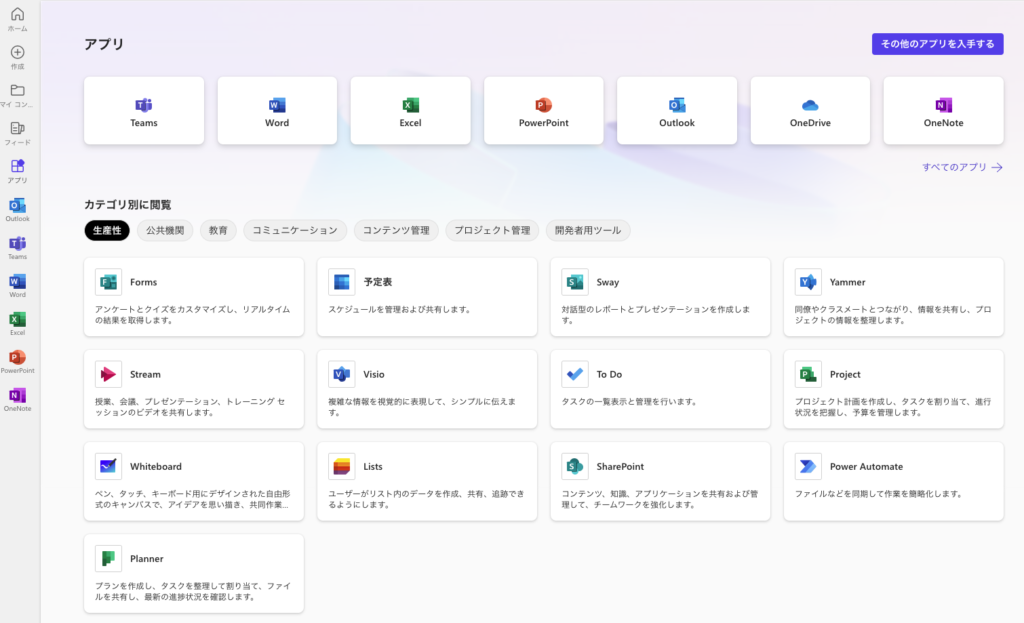
有料版のMicrosoft Office 365には、多くのメリットがあります。
例えば以下のようなメリット。
- 完全なオフライン利用
- 追加のアプリケーション(Outlook、Accessなど)
- 高度なデータセキュリティ機能
- 大容量のストレージスペース
- デバイスを追加できる
有料版を選択することで、制限なく、より充実したオフィス作業が可能になります。
オフィスの再インストールの方法
Microsoft Office 365はマイアカウントから簡単に再インストールが行えます。
昔ながらのライセンスキーをいちいち入力したりする必要はありません。
使いやすくて楽でオンラインで購入する最大のメリットとも言えます!
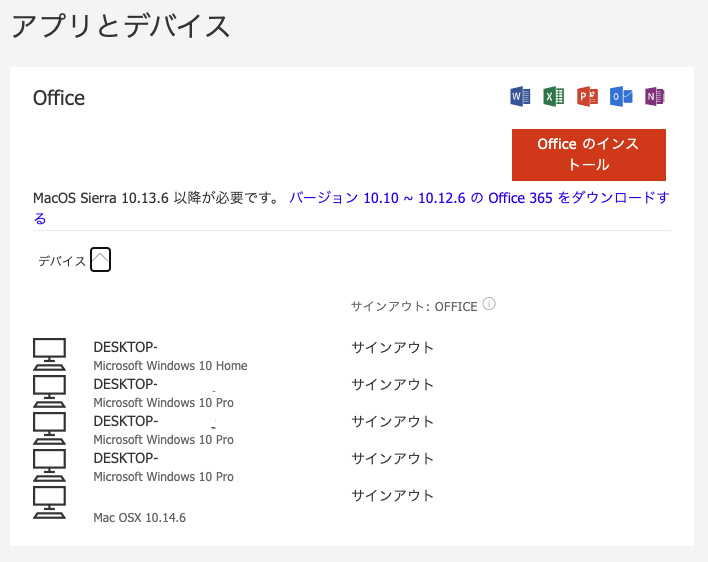
ログインIDとパスがあればいつでも自由に行えます。
また、どのデバイスでライセンスを使っているのか管理しやすく、使わなくなったデバイスからライセンスを削除できるので非常に便利です。
(昔のように1台1度きりのライセンスではないので入れ替えがし易くて良いですね。)
どれがおすすめ?プランの比較
Microsoft 365(Microsoft Office 365)とOfficeの比較を解説します。
| 項目 | Microsoft 365 Family | Microsoft 365 Personal | Office Personal 2021 |
|---|---|---|---|
| ユーザー数 アカウント数 | 1-6ユーザー | 1ユーザー | 2台 |
| ストレージ | ユーザーあたり1TB | 1TB | – |
| デバイス | マルチ | マルチ | Windows |
| オフィス | Word、Excel、PowerPoint、Outlook、OneNote、Access、Publisher、Skype | Word、Excel、PowerPoint、Outlook | Word、Excel |
プランで比較してみると、機能の差は歴然としています。
- Word:文章やレポートの作成。
- Excel:関数や計算、データ処理やグラフの作成。
- Power Point:プレゼンやスライドーの作成。
- Outlook:外部メールアドレスを一括管理。
- OneNote:メモやノートの作成管理。
- Access:データベースの作成管理。
- Publisher:パンフレットやカードなどの出版物の作成。
- Skype:個人チャット、グループトーク、ビデオ通話など。
エクセルくらいか使わないという人は従来のオフィスでも問題ないと思います。
しかし、
会社や大学などではWordやPowerPoint、Excelは必須ツールと言っても過言ではありません。
また、自宅で家計簿やお小遣いをまとめたり、チラシ作成や顧客管理など使い道は多種多様です。
これら全てのソフトは、持っておいて損はありません。
もし、ご家族や複数台のPCにオフィスをインストールしたいのなら断然「Microsoft 365 Family」がおすすめです。
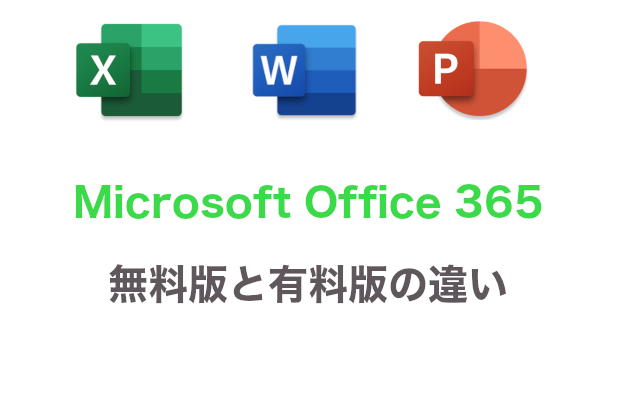

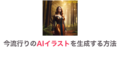

コメント